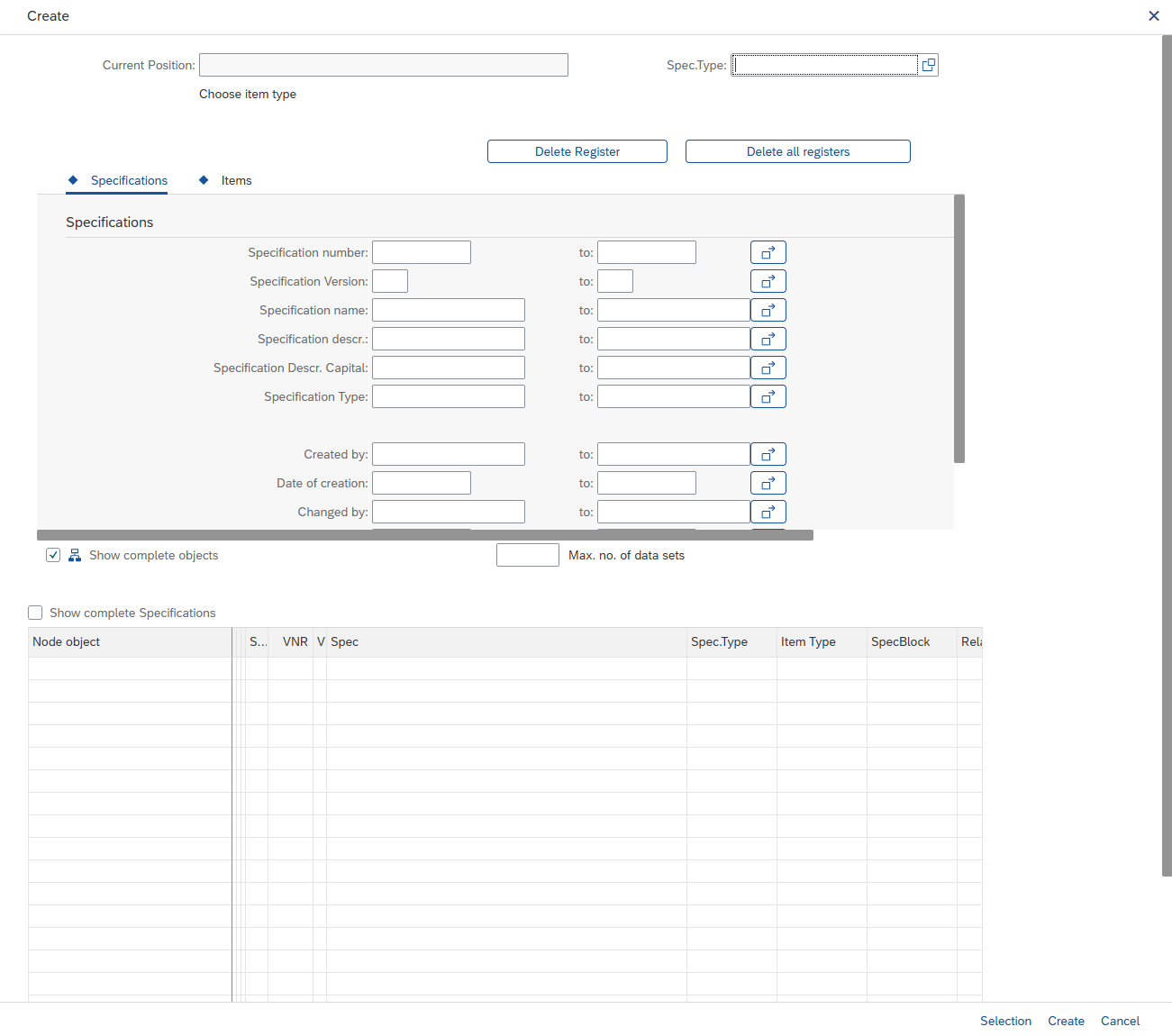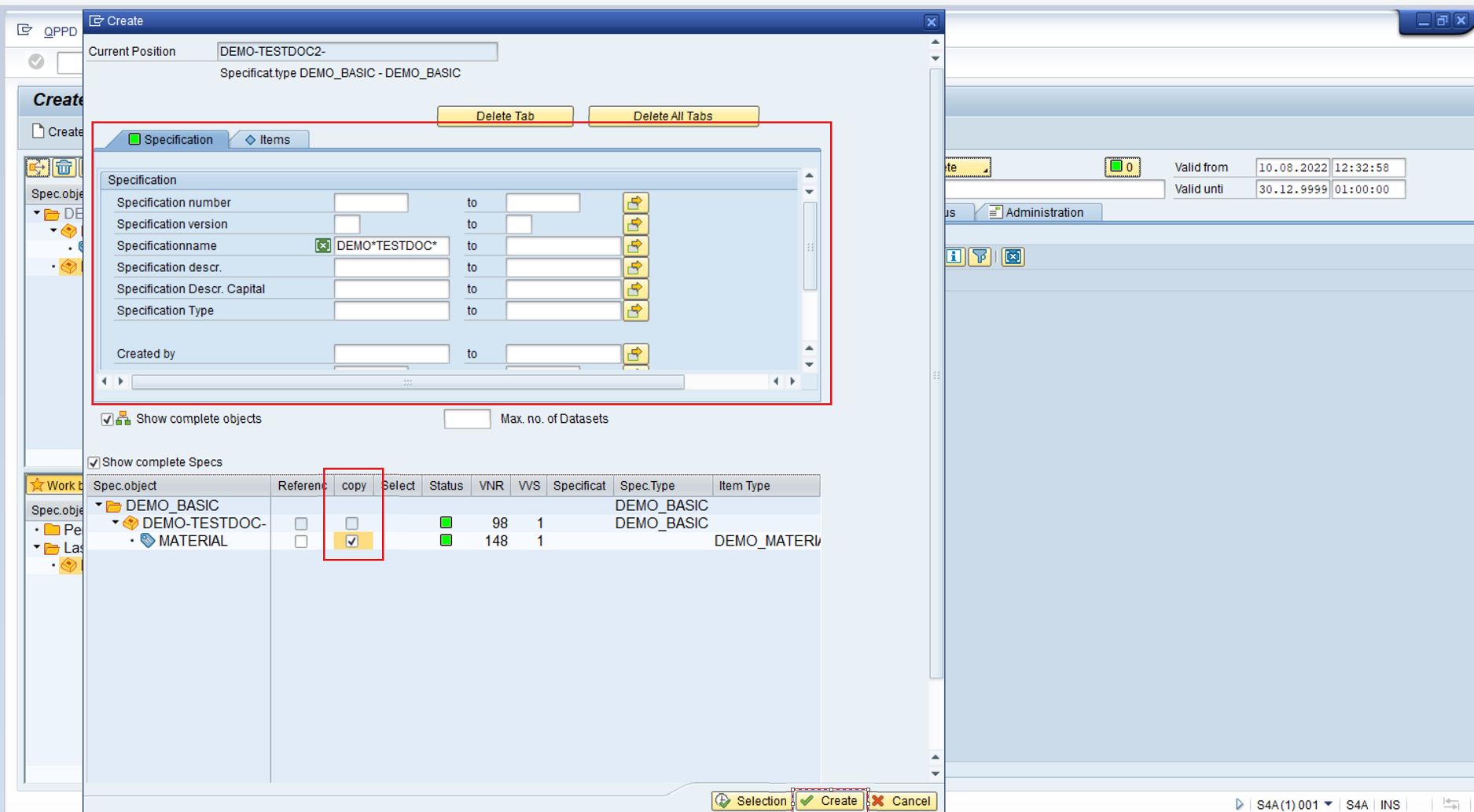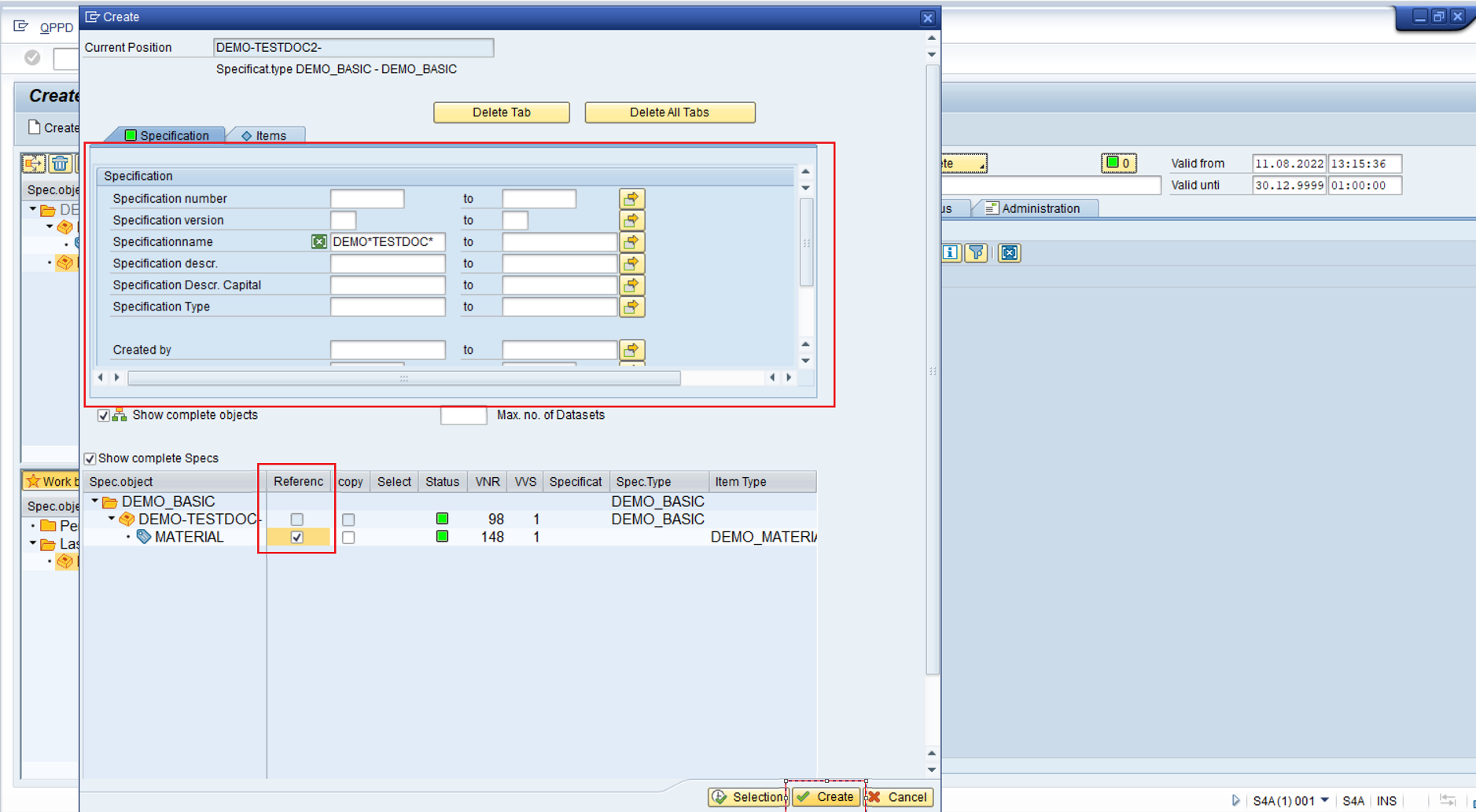Anlegen eines Objekts
Einfache Anlage
Mit der einfachen Anlage eines Objekts wird nur eine leere Hülle erstellt. Dies funktioniert wie bei der Anlage mit dem einfachem Dialog. Es wird genau ein neues Objekt angelegt, mit einem oder mehreren Positionstypen.
Um ein Objekt mit einer leeren Hülle anzulegen, geht der Benutzer zunächst entweder über das Kontextmenü → QPPD → Anlegen oder über das Navigationsfenster mittels dem Button “Anlegen“.
Im Anlagefenster kann dann das Objekt angelegt werden:
Auswahl der Vorschriftenart (z. B. DEMO_BASIC).
Objekt anlegen mittels Button "Anlegen".
Anlage durch Kopieren
Ziel des Vorgangs ist es, ein neues Objekt anzulegen und dabei andere Objekte als Kopiervorlage zu verwenden.
Um eine Kopie eines Objekts anzulegen, geht der Benutzer zunächst entweder über das Kontextmenü → QPPD → Anlegen oder über das Navigationsfenster mittels dem Button “Anlegen“.
Im Anlagefenster kann dann das zu kopierende Objekt gesucht und ausgewählt werden:
Auswahl der Vorschriftenart (z. B. DEMO_BASIC).
Selektionsmaske für die Vorschriftensuche wenn nötig füllen (z. B. Vorschriftenart DEMO_BASIC oder VNR) und Selektion ausführen mittels dem Button "Selektion".
Ankreuzfeld auf "Kopieren" stellen.
Objekt anlegen mittels Button "Anlegen".
Es wird genau ein neues Objekt angelegt, mit einem, mehreren oder keinem Positionstypen.
Anlage durch Referenzieren
Um ein referenziertes Objekt anzulegen, geht der Benutzer zunächst entweder über das Kontextmenü → QPPD → Anlegen oder über das Navigationsfenster mittels dem Button “Anlegen“.
Im Anlagefenster kann dann das zu referenzierte Objekt gesucht und ausgewählt werden:
Auswahl der Vorschriftenart (z. B. DEMO_BASIC).
Selektionsmaske für die Vorschriftensuche wenn nötig füllen (z. B. Vorschriftenart DEMO_BASIC oder VNR) und Selektion ausführen mittels dem Button "Selektion".
Ankreuzfeld auf "Referenzieren" stellen.
Vorschrift anlegen mittels Button "Anlegen".